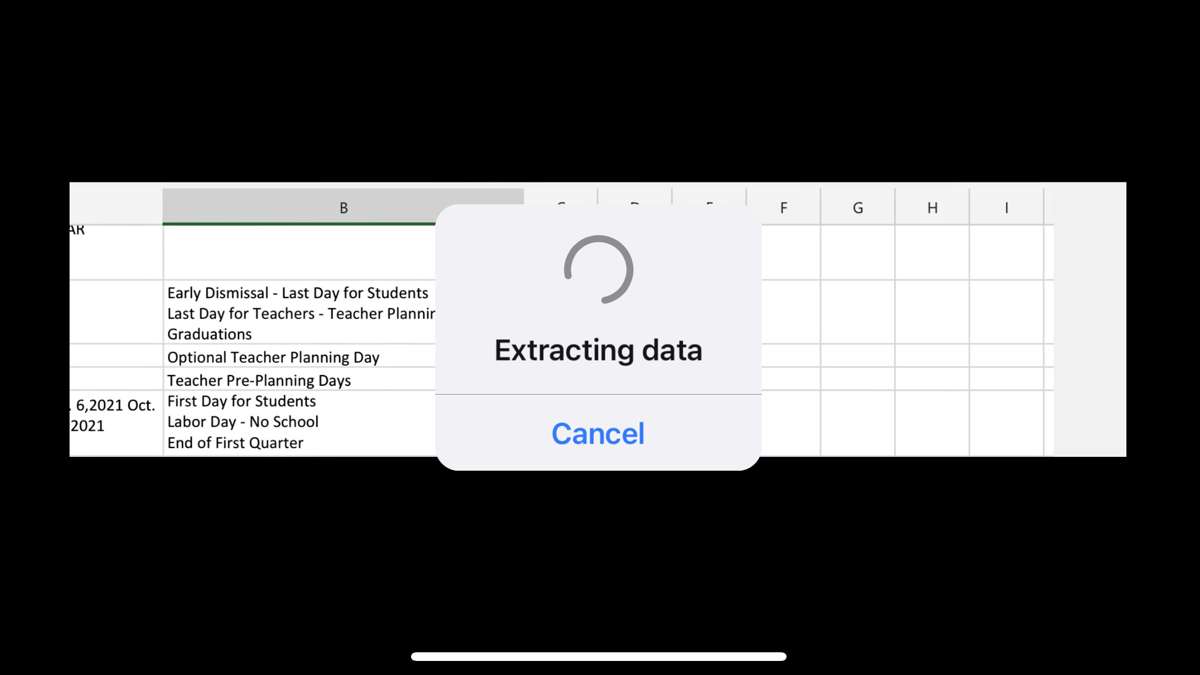 [삼]
아무도 인쇄 된 자료에서 Microsoft Excel 스프레드 시트에 수동으로 데이터를 입력하는 것을 즐기지 않습니다. 시간을 절약하고 오류 위험을 줄이고 그림에서 데이터로 지루한 작업을 제거 할 수 있습니다.
[삼]
그림 기능의 Excel의 데이터는 이미지를 스캔 (예를 들어, 잡지에 인쇄 된 값, 금융 거래의 인쇄물, 웹 사이트에서 테이블의 스크린 샷)을 분석하여 관련 데이터를 찾기 위해 분석합니다. 찾은 데이터를 편집 할 수있는 기회를 제공 한 후 모든 것을 스프레드 시트로 가져옵니다.
[삼]
현재이 기능을 사용할 수 있습니다
맥셀
, iPhone 및 Android. Windows 사용자가 재미있게 참여하게 될 때 아직 단어가 없습니다.
[삼]
아무도 인쇄 된 자료에서 Microsoft Excel 스프레드 시트에 수동으로 데이터를 입력하는 것을 즐기지 않습니다. 시간을 절약하고 오류 위험을 줄이고 그림에서 데이터로 지루한 작업을 제거 할 수 있습니다.
[삼]
그림 기능의 Excel의 데이터는 이미지를 스캔 (예를 들어, 잡지에 인쇄 된 값, 금융 거래의 인쇄물, 웹 사이트에서 테이블의 스크린 샷)을 분석하여 관련 데이터를 찾기 위해 분석합니다. 찾은 데이터를 편집 할 수있는 기회를 제공 한 후 모든 것을 스프레드 시트로 가져옵니다.
[삼]
현재이 기능을 사용할 수 있습니다
맥셀
, iPhone 및 Android. Windows 사용자가 재미있게 참여하게 될 때 아직 단어가 없습니다.
1 단계 : 그림에서 데이터에 액세스 옵션
[삼] Android 기기, iPhone 또는 iPad에서 카메라를 사용하면 웹 사이트 또는 인쇄 된 부분과 같은 위치에서 필요한 테이블 데이터를 캡처 할 수 있습니다. 이미 저장된 이미지를 이미 저장할 수도 있습니다. [삼] 세부 정보를 Excel로 끌어 올리면 편집 또는 수정을 위해 검토 한 다음 시트에 삽입 할 수 있습니다. 모든 것은 그림 옵션에서 데이터를 열면됩니다. [삼] 열려있는 모바일 장치에서 Microsoft Excel 통합 문서 및 사용하려는 스프레드 시트에 시작하려면 데이터를 삽입 할 셀을 선택하십시오. [삼] 관련된: iOS 및 Android 용 새로운 Microsoft Office 앱은 Word, Excel 및 PowerPoint를 결합합니다. [삼] 휴대 전화에서 Excel을보고 사용하는 방법에 따라 툴바의 도구 모음에서 그림 아이콘에서 데이터가 표시되지 않을 수도 있습니다. [삼]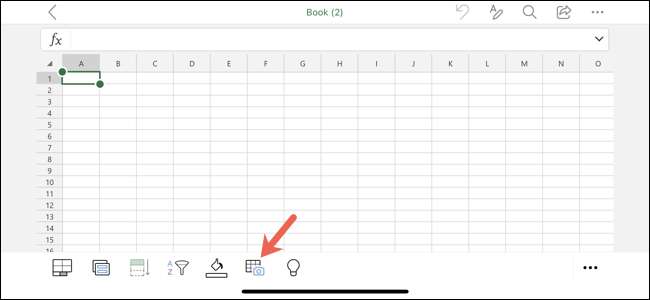 [삼]
위의 스크린 샷에 표시된대로 표시되면 탭하십시오. 아이콘이 표시되지 않지만 시트의 이름을 보면 시트 탭을 눌러 도구 모음을 표시하십시오.
[삼]
[삼]
위의 스크린 샷에 표시된대로 표시되면 탭하십시오. 아이콘이 표시되지 않지만 시트의 이름을 보면 시트 탭을 눌러 도구 모음을 표시하십시오.
[삼]
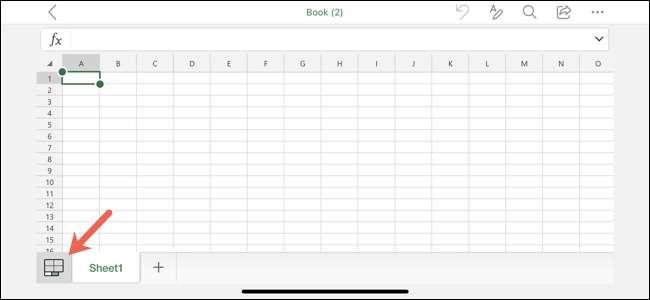 [삼]
리본을 사용할 수도 있습니다. 상단의 편집 아이콘을 누르고 메뉴에서 "삽입"을 선택하고 "그림에서 데이터 데이터"를 선택하십시오.
[삼]
[삼]
리본을 사용할 수도 있습니다. 상단의 편집 아이콘을 누르고 메뉴에서 "삽입"을 선택하고 "그림에서 데이터 데이터"를 선택하십시오.
[삼]
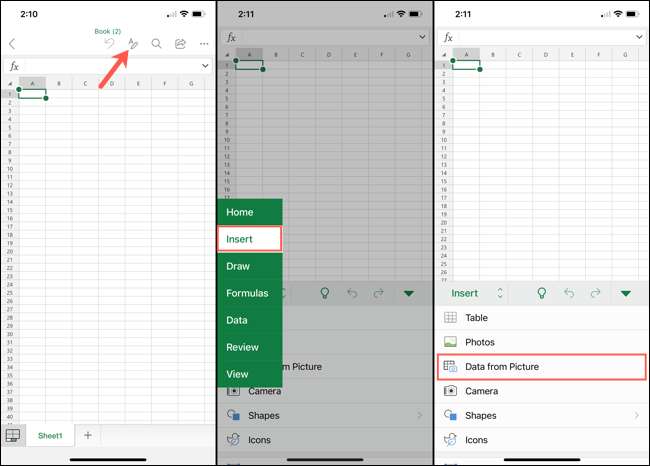 [삼]
태블릿을 사용하는 경우 상단의 삽입 탭을 사용하고 "그림에서 데이터 데이터"를 선택하십시오.
[삼]
태블릿을 사용하는 경우 상단의 삽입 탭을 사용하고 "그림에서 데이터 데이터"를 선택하십시오.
2 단계 : 데이터를 삽입합니다
[삼] 그림 기능에서 Excel의 데이터를 사용하여 데이터를 삽입하기위한 두 가지 옵션이 있습니다. 첫 번째는 장치의 카메라를 사용하여 사진을 찍는 것입니다. 두 번째는 이미 장치에 저장 한 이미지에서 데이터를 삽입하는 것입니다.장치의 카메라를 사용하여 데이터를 삽입하십시오
[삼] 그림 옵션에서 데이터를 누르면 장치 화면이 카메라 뷰 파인더로 변환됩니다. 캡처 할 테이블을 줄입니다. 캡처에 만족하면 셔터 버튼을 탭하여 사진을 끼 웁니다. [삼] [삼]
그런 다음 모서리 또는 모서리를 드래그하여 이미지를 자르면 이미지가 자릅니다. 데이터에 집중하고 불필요한 배경 개체 또는 텍스트를 제거하는 데 시간을내어. 완료되면 Android에서 "계속"을 누르거나 iPhone 및 iPad에서 "Confirm"을 탭하여 이미지를 사용하십시오.
[삼]
[삼]
그런 다음 모서리 또는 모서리를 드래그하여 이미지를 자르면 이미지가 자릅니다. 데이터에 집중하고 불필요한 배경 개체 또는 텍스트를 제거하는 데 시간을내어. 완료되면 Android에서 "계속"을 누르거나 iPhone 및 iPad에서 "Confirm"을 탭하여 이미지를 사용하십시오.
[삼]
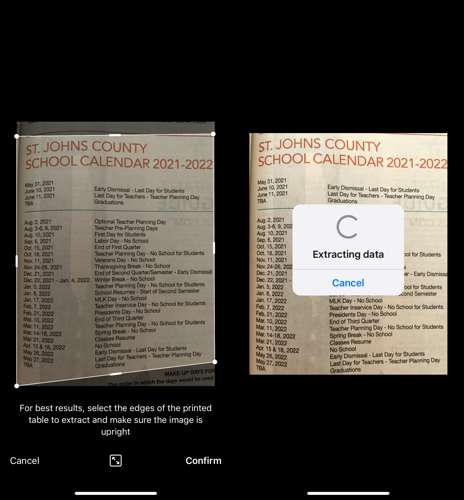 [삼]
[삼]
메모: 메모:시작하려면 iPhone 또는 iPad에서 Android 또는 "취소"에서 "Retake"를 누르고 이미지를 다시 캡처하십시오. [삼] Excel이 이미지의 데이터를 추출 할 때 Progner 메시지가 표시됩니다.
저장된 이미지에서 데이터를 삽입하십시오
[삼] 이미 데이터의 사진이나 스크린 샷을 찍고 장치에 저장 한 경우이 옵션이 옵션을 사용하여 사용할 수 있습니다. 뷰 파인더 화면에서 하단에 저장된 이미지를 선택하거나 미디어 아이콘을 눌러 사진을 추가하십시오. [삼]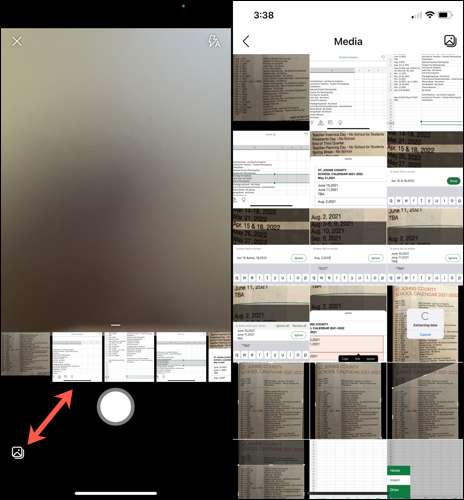 [삼]
이미지를 선택하면 위의 카메라 캡처와 같이 뷰 파인더 창에 표시됩니다. 이미지를 사용하려면 "계속"또는 "확인"을 누릅니다.
[삼]
[삼]
이미지를 선택하면 위의 카메라 캡처와 같이 뷰 파인더 창에 표시됩니다. 이미지를 사용하려면 "계속"또는 "확인"을 누릅니다.
[삼]
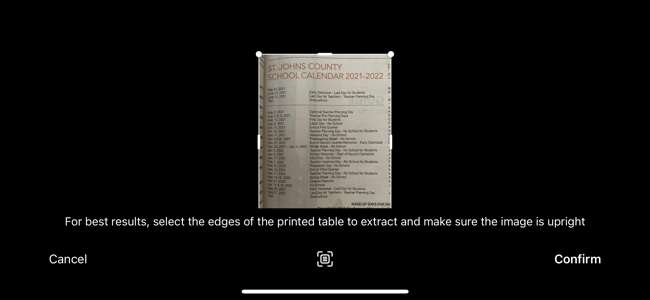
3 단계 : 데이터를 검토하고 삽입하십시오
[삼] 프로세스가 완료되면 Excel의 두 부분 화면이 표시됩니다. 상단 부분은 이미지를 보여 주며, 맨 아래 부분은 Excel에서 추출한 데이터를 포함합니다. 이제 데이터를 스프레드 시트에 삽입하기 전에 데이터를 검토해야합니다. [삼]이미지 및 원본 내용의 품질에 따라 일부 텍스트를 조정해야 할 수 있습니다. 또한 저작권 또는 등록 기호, 글 머리 기호 및 아이콘 또는 이미지와 같은 일부 문자가 올바르게 표시되지 않음을 알 수 있습니다. [삼] Excel은 화면 하단에 검토가 필요한 모든 항목을 강조 표시합니다. 하나를 탭하여 검토를 시작하십시오. 각 강조 표시된 데이터를 선택한 다음 "편집"을 눌러 변경하거나 "무시"하는 것처럼 변경하십시오. [삼]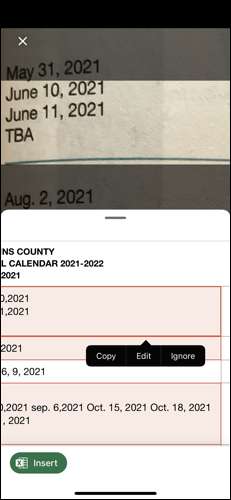 [삼]
또한 모든 항목을 하나씩 클리너 인터페이스에서 검토 할 수도 있습니다. 강조 표시된 항목을 선택하고 "편집"을 누른 다음 "모두 검토"를 선택하십시오. Excel이 귀하가 검토 할 것으로 기대하는 총 항목 수를 볼 수 있습니다.
[삼]
[삼]
또한 모든 항목을 하나씩 클리너 인터페이스에서 검토 할 수도 있습니다. 강조 표시된 항목을 선택하고 "편집"을 누른 다음 "모두 검토"를 선택하십시오. Excel이 귀하가 검토 할 것으로 기대하는 총 항목 수를 볼 수 있습니다.
[삼]
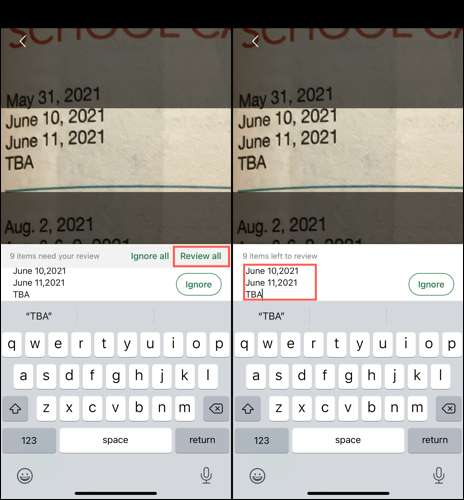 [삼]
데이터를 편집하려면 텍스트 상자 안쪽을 누르고 변경하십시오. 그런 다음 "완료"를 누릅니다. 변경없이 데이터를 수락하려면 "무시"를 누릅니다.
[삼]
[삼]
데이터를 편집하려면 텍스트 상자 안쪽을 누르고 변경하십시오. 그런 다음 "완료"를 누릅니다. 변경없이 데이터를 수락하려면 "무시"를 누릅니다.
[삼]
 [삼]
문제의 모든 항목을 검토하면 데이터에 더 이상 하이라이트가 포함되지 않습니다. 그런 다음 iPhone 및 iPad에서 "Open"에서 "Open"을 탭하여 데이터를 스프레드 시트에 넣으십시오.
[삼]
[삼]
문제의 모든 항목을 검토하면 데이터에 더 이상 하이라이트가 포함되지 않습니다. 그런 다음 iPhone 및 iPad에서 "Open"에서 "Open"을 탭하여 데이터를 스프레드 시트에 넣으십시오.
[삼]
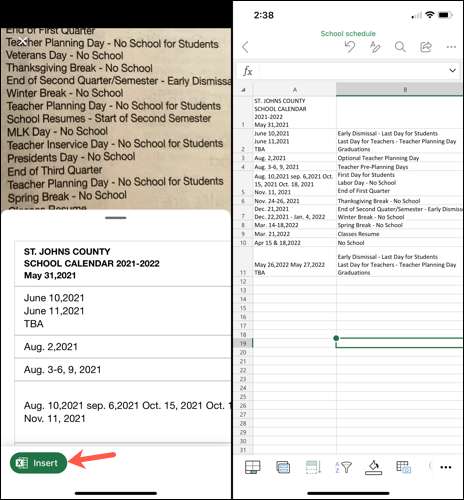 [삼]
데이터가 Excel 시트에 있으면 다른 데이터와 같이 작업 할 수 있습니다.
[삼]
수동으로 테이블 데이터를 수동으로 입력하지 않아도됩니다.
모바일 장치에있을 때 Microsoft Excel
...에 이 기능을 기억하고 장치의 카메라 또는 저장된 이미지를 사용하여 그림에서 데이터를 캡처하고 삽입하십시오.
[삼]
관련된:
Microsoft Office의 데스크탑, 웹 및 모바일 앱 간의 차이점은 무엇입니까?
[삼]
데이터가 Excel 시트에 있으면 다른 데이터와 같이 작업 할 수 있습니다.
[삼]
수동으로 테이블 데이터를 수동으로 입력하지 않아도됩니다.
모바일 장치에있을 때 Microsoft Excel
...에 이 기능을 기억하고 장치의 카메라 또는 저장된 이미지를 사용하여 그림에서 데이터를 캡처하고 삽입하십시오.
[삼]
관련된:
Microsoft Office의 데스크탑, 웹 및 모바일 앱 간의 차이점은 무엇입니까?







